Zarządzanie stronami w WordPressie nie należy do najwygodniejszych. Gdy nasz serwis posiada ich kilka, góra kilkanaście, to nie jest to szczególnie uciążliwe. Jeśli jednak witryna składa się z kilkudziesięciu lub więcej stron, a na dodatek posiadają one ustaloną hierarchię (strony nadrzędne i podrzędne), to opanowanie ich może stanowić nie lada wyzwanie.
Problem polega na tym, że panel zarządzania stronami jest praktycznie taki sam jak w przypadku wpisów. Wynika to z tego, że strony zostały wprowadzone w WordPressie nieco później (w wersji 1.5) i są one tak naprawdę wpisami, z których wyrzucono kategorie i tagi, a dodano możliwość wyboru szablonu i hierarchię. I ta właśnie hierarchia stanowi największy problem przy zarządzaniu większą ilością stron – jej przeglądanie nie jest ani intuicyjne, ani wygodne, a modyfikacja bardzo uciążliwa.
Na szczęście powstały wtyczki, które znacznie ułatwiają zarządzanie dużą ilością stron w WordPressie.
Advanced Page Manager
Pierwszym z rozszerzeń pomagających nam w zarządzaniu dużą liczbą stron jest darmowa wtyczka Advanced Page Manager. Zastępuje ona całkowicie domyślny panel administracji stronami.
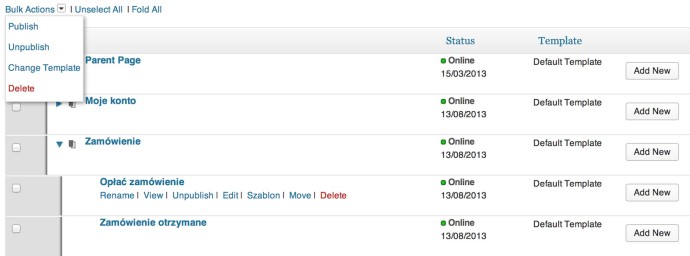
Interfejs działa w oparciu o Ajax, tak więc wszelkie wykonywane na stronach operacje nie powodują przeładowania strony, co znacznie przyśpiesza pracę.
Strony podrzędne są grupowane – aby je zobaczyć wystarczy kliknąć ikonę strzałki, co spowoduje rozwinięcie listy podstron. To bardzo wygodne rozwiązanie – hierarchia stron jest wyraźnie widoczna i łatwo się po niej poruszać.
W menu podręcznym każdej ze stron (pojawiającym się po wskazaniu strony kursorem myszy) znajdują się opcje pozwalające na szybkie wykonywanie na stronach najczęściej przeprowadzanych operacji bez konieczności ich edycji. Możemy w ten sposób zmienić nazwę strony (Rename), zmienić jej status z opublikowanej na szkic i odwrotnie (Unpublish / Publish), zmienić szablon strony (Szablon) czy przenieść ją w inne miejsce w hierarchii (Move).
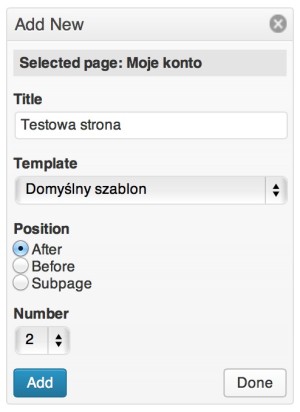 W łatwy sposób możemy też dodać nową stronę – służą do tego znajdujące się po prawej stronie listy przyciski Add New. Po kliknięciu któregoś z nich otworzy się widoczne na zamieszczonym obok zrzucie ekranu okienko, w którym możemy wprowadzić tytuł nowej strony, wybrać dla niej szablon, ustalić jej pozycję w hierarchii (przed lub po wybranej stronie albo jako jej podstrona), a także określić ilość stron, które zostaną utworzone (maksymalnie dziesięć). To bardzo wygodny sposób tworzenia zupełnie nowej struktury stron, który pozwoli nam zaoszczędzić naprawdę sporo czasu.
W łatwy sposób możemy też dodać nową stronę – służą do tego znajdujące się po prawej stronie listy przyciski Add New. Po kliknięciu któregoś z nich otworzy się widoczne na zamieszczonym obok zrzucie ekranu okienko, w którym możemy wprowadzić tytuł nowej strony, wybrać dla niej szablon, ustalić jej pozycję w hierarchii (przed lub po wybranej stronie albo jako jej podstrona), a także określić ilość stron, które zostaną utworzone (maksymalnie dziesięć). To bardzo wygodny sposób tworzenia zupełnie nowej struktury stron, który pozwoli nam zaoszczędzić naprawdę sporo czasu.
Strona, do której się odnosimy, jest cały czas zaznaczona na liście za pomocą żółtego podświetlenia oraz wymieniona u góry okienka (Selected page) – trudno się więc pogubić, nawet jeśli mamy bardzo dużo stron.
CMS Tree Page View
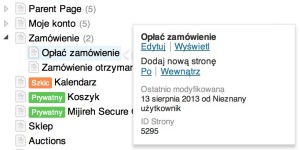 Wtyczka CMS Tree Page View oferuje zupełnie inne podejście do zarządzania stronami w WordPressie. Przede wszystkim nie zastępuje ona domyślnej listy stron w panelu administracyjnym, ale dodaje nową (Strony → Tree View), mającą formę drzewa. Podobnie jak w przypadku poprzedniej wtyczki, listy podstron możemy rozwijać klikając ikonę strzałki.
Wtyczka CMS Tree Page View oferuje zupełnie inne podejście do zarządzania stronami w WordPressie. Przede wszystkim nie zastępuje ona domyślnej listy stron w panelu administracyjnym, ale dodaje nową (Strony → Tree View), mającą formę drzewa. Podobnie jak w przypadku poprzedniej wtyczki, listy podstron możemy rozwijać klikając ikonę strzałki.
Po wskazaniu kursorem myszy wybranej strony otworzy się okienko z dostępnymi dla niej akcjami. Możemy przejść do edycji strony, otworzyć ją oraz dodać nową stronę przed lub po wybranej stronie. Możemy również swobodnie zmieniać umiejscowienie stron w hierarchii przeciągając je myszką.
Jak widać możliwości wtyczki CMS Tree Page View są znacznie mniejsze niż rozszerzenia Advanced Page Manager, ale do niektórych zastosowań mogą okazać się wystarczające.